Eines der kostenlosen WordPress-Themes aus dem offiziellen WordPress.org Thema-Verzeichnis zu installieren ist nicht allzu schwierig. Doch wenn du gerade erst mit WordPress anfängst, hilft dir die folgende Anleitung hoffentlich weiter.
Das passende Theme finden
Sobald du in deinem WordPress Adminbereich angemeldet bist und du auf „Design“ und dann auf „Themes“ klickst, siehst du die Theme Übersichtsseite eingeblendet. Von hier aus kannst du auf „Hinzufügen“ klicken.
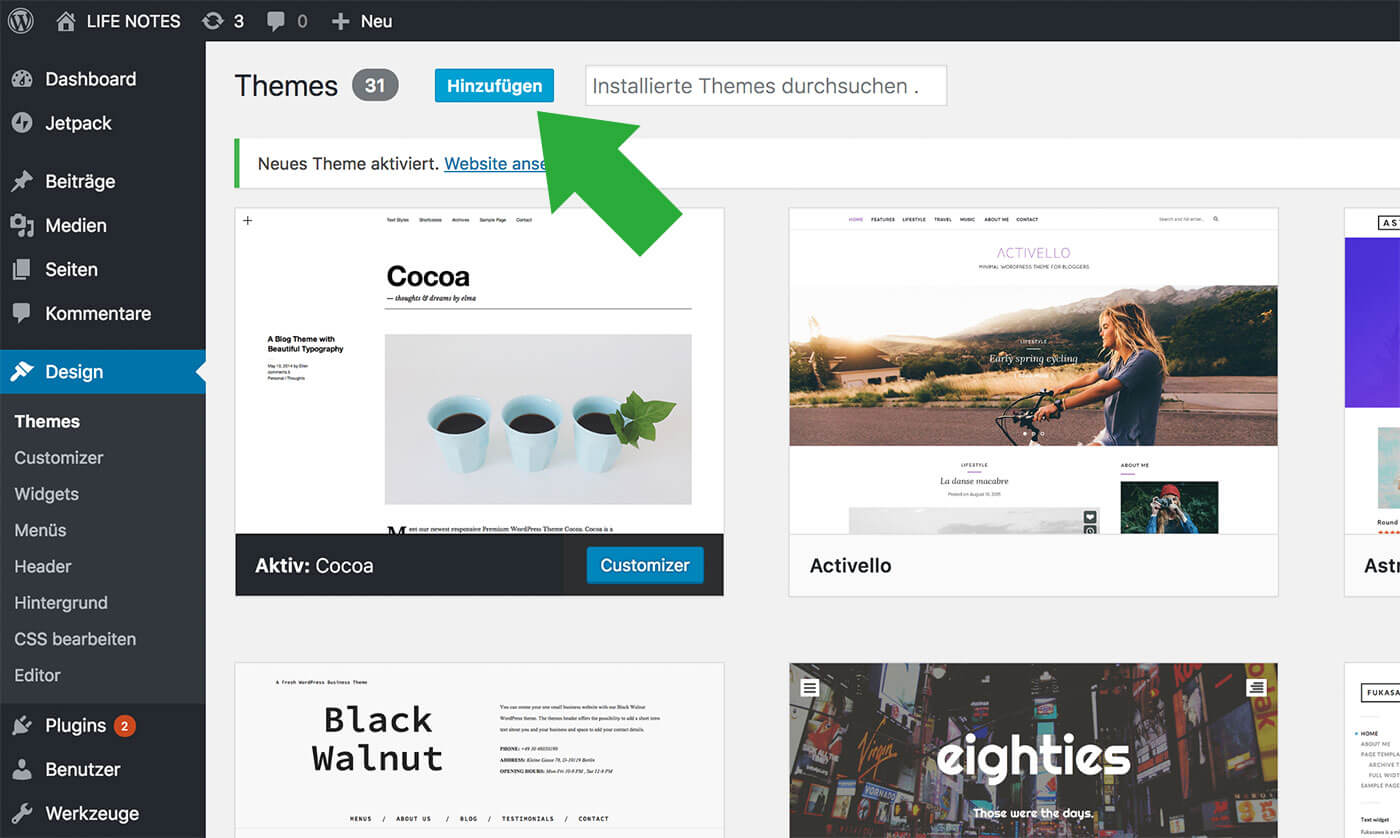
Du kannst nach einem bestimmten Theme suchen, wenn du bereits weißt, welches Theme du nutzen möchtest. Alternativ kannst du das Theme-Verzeichnis durchsuchen (die Themes sind nach Vorgestellt, Populär, Neueste und Favoriten sortiert). Wenn du auf das Theme Vorschaubild klickst, erscheint die Option eine Vorschau des Themes zu sehen und du findest ein paar Infos über das Theme.
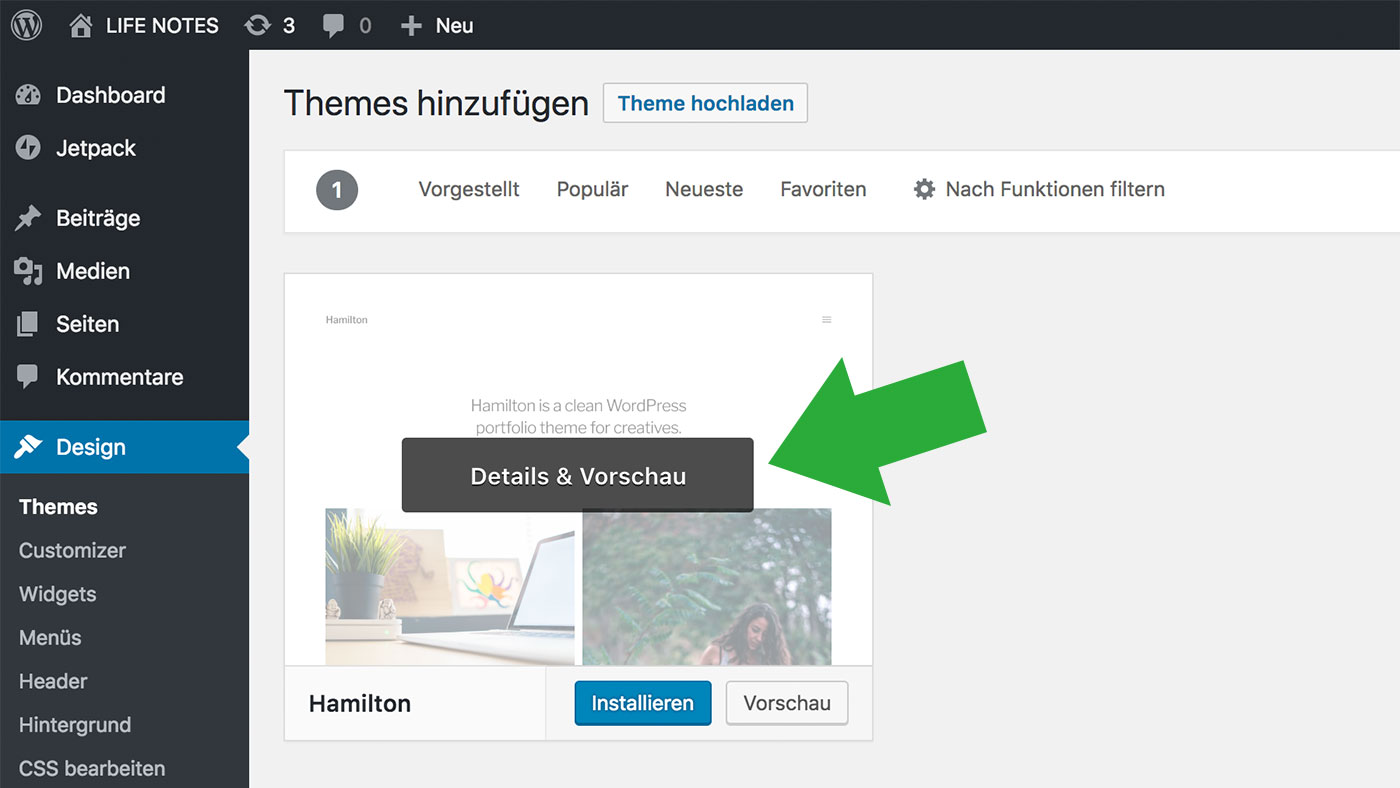
Die Theme Installation
Jetzt siehst du die Theme-Vorschau und die Theme-Details. Wenn du das Theme magst und du es installieren möchtest, kannst du jetzt aus auf den „Installieren“ Button klicken.
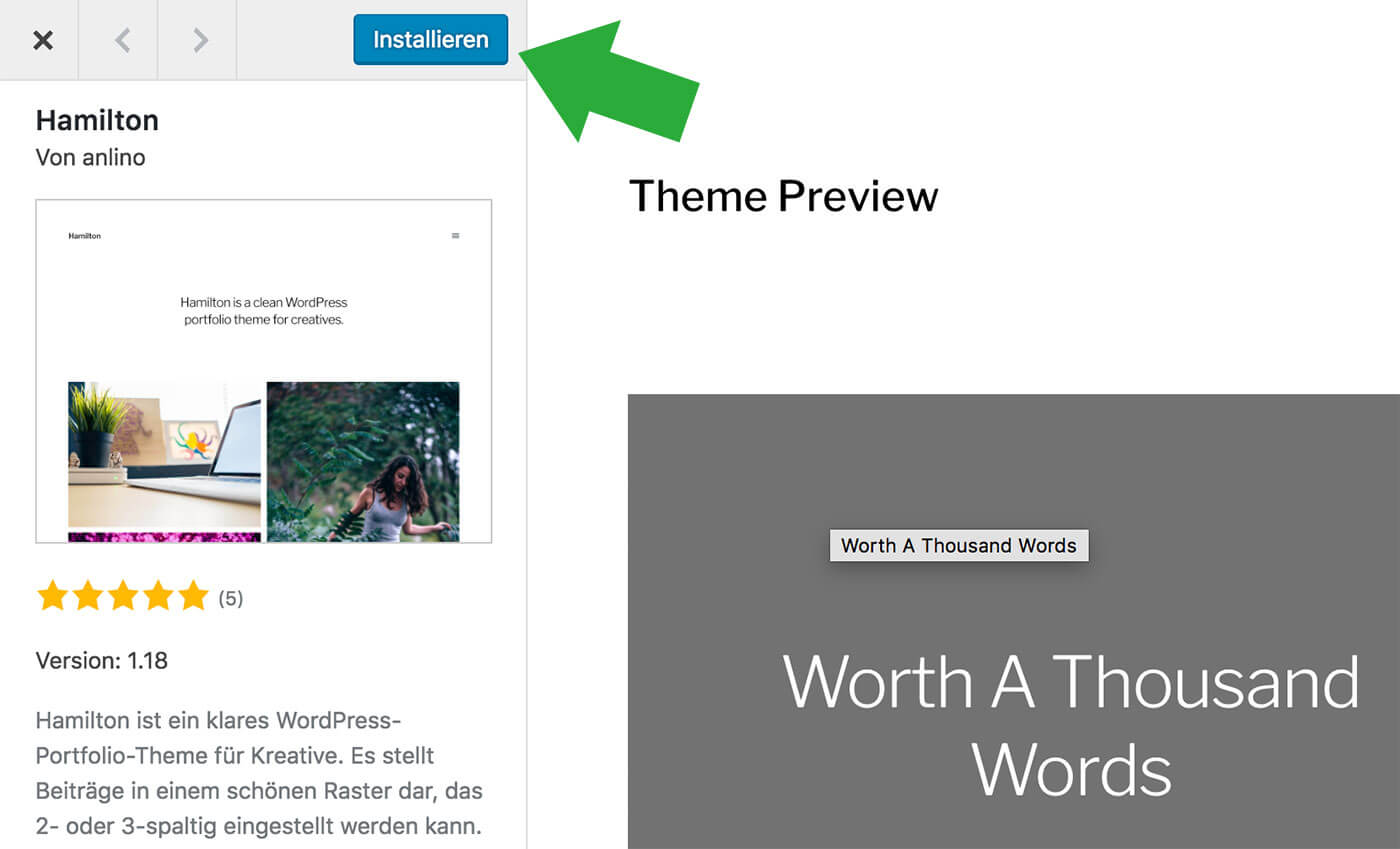
Die Theme Aktivierung
Nachdem die Installation abgeschlossen ist, wirst du zu der Theme-Übersichtsseite zurückgeleitet, die all deine installierten Themes zeigt. Von hier aus kannst du den „Aktivieren“ Button klicken, und das Theme zu deinem aktiven Theme zu machen.
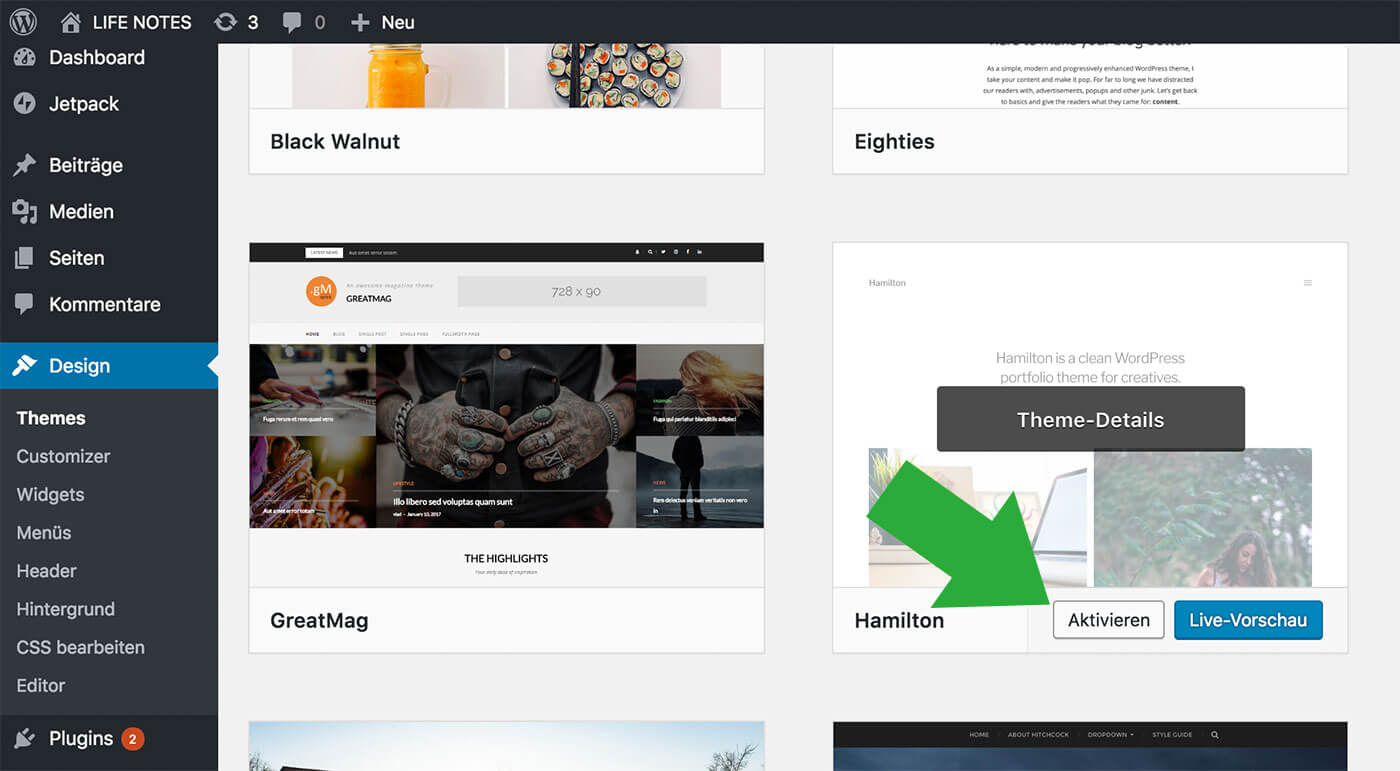
Theme Anpassungen
Sobald dein Theme aktiviert ist, wird es immer als erstes Theme in deiner Liste installierter Themes angezeigt (falls du mehr als ein Theme installiert hast). Jetzt kannst du anfangen dein Theme einzurichten und erste eigene Einstellungen vorzunehmen, indem du auf „Anpassen“ klickst.
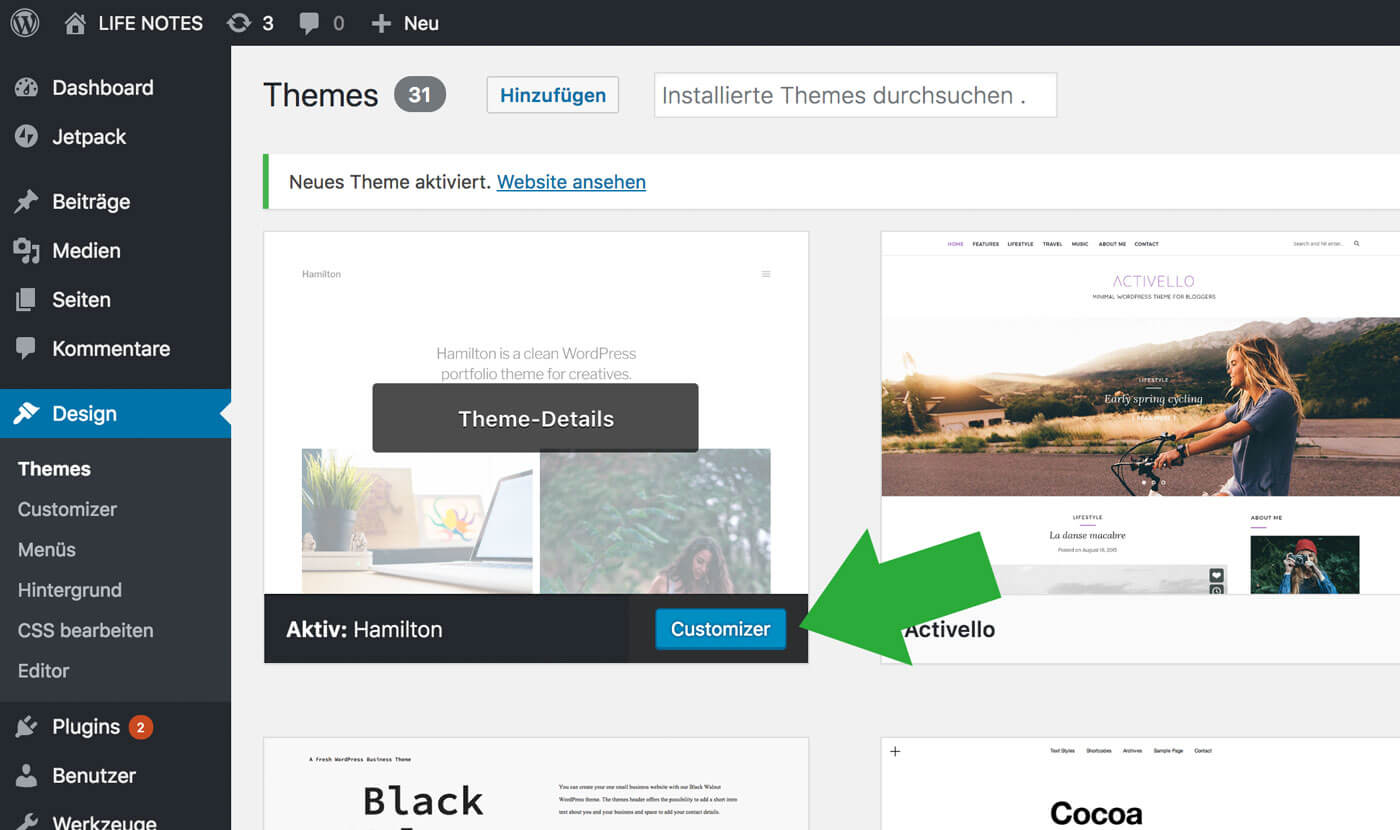
Hoffentlich kann dir diese keine Anleitung dabei helfen, dein erstes eigenes WordPress Theme aus dem WordPress.org Thema-Verzeichnis zu installieren. Ich wünsche dir ganz viel Spaß dabei, deine Webseite einzurichten.
Wenn du Fragen hast oder an einem Punkt nicht weiter kommst, sag mir einfach Bescheid. Auch über Ideen und Vorschläge für weitere WordPress-Einsteiger Tutorials würden wir uns sehr freuen. Schreib uns doch einfach einen Kommentar!
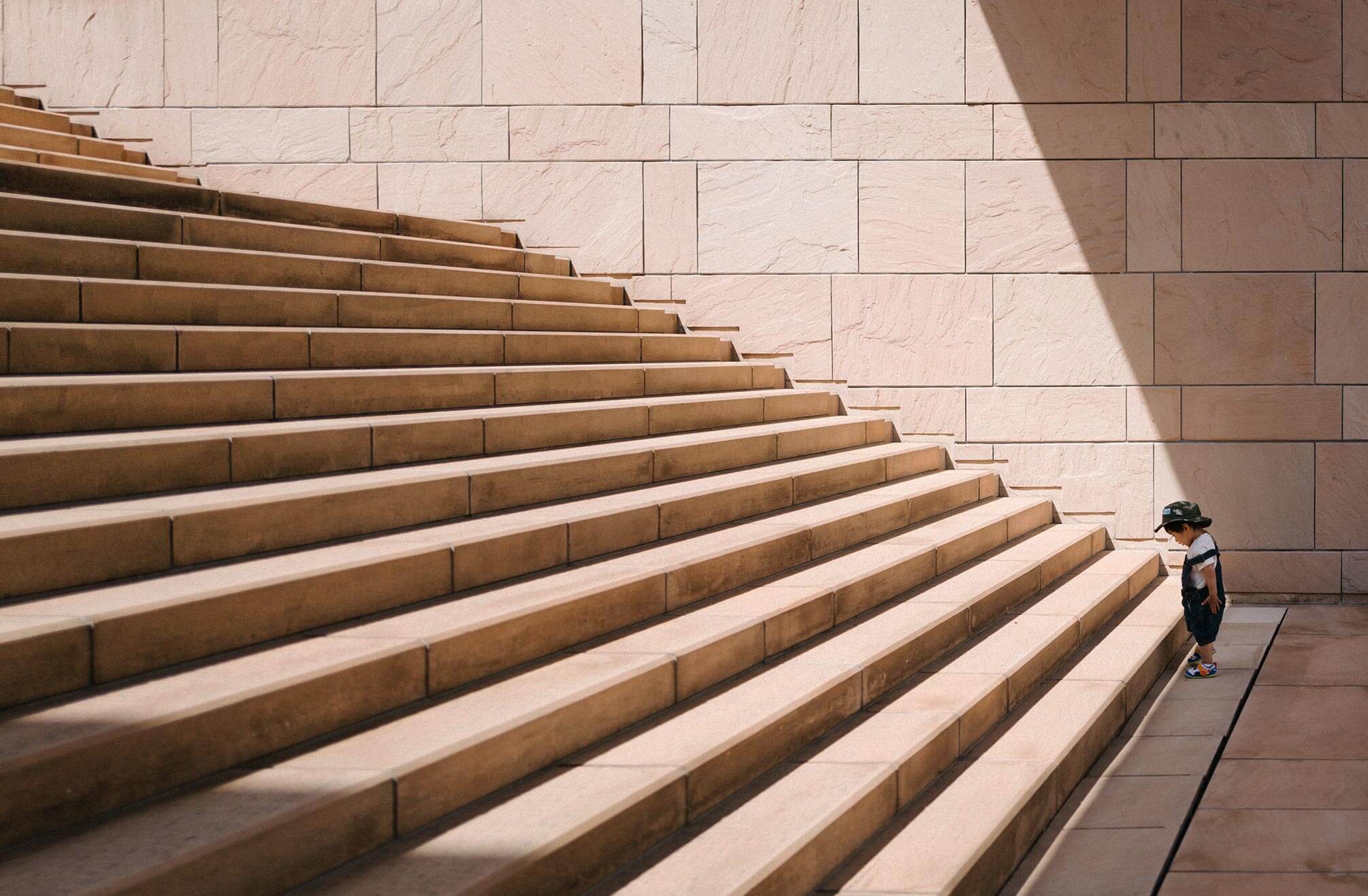




Schreibe einen Kommentar